目录
注:若是安装完VMware,还想在上面安装Centos、Ubuntu,系统请转到基于VMware的linux操作系统安装(附安装包)-CSDN博客
一.下载VMware Wworkstation Pro
渠道:
-
使用搜索引擎查找
-
访问VMware官方网站进行下载:点击跳转至VMware Desktop Hypervisors for Windows, Linux, and Mac官网
-
在官方网站下载时可能会遇到下载速度较慢的问题,为此,我特意为大家提供了网盘链接。
这里需要强调一点,我在网盘中新增了VMware 17.5的最新发行版,如果您需要特定版本,可以自行选择下载。
在什么场景下会选择最新版本?
如果您需要与团队成员共同使用虚拟机,或者需要运行一些需要最新技术支持的虚拟系统,那么最新版本可能是您的首选。不过,最新版本并不一定总是最佳选择,您可以根据自己的需求进行挑选。
PS:如果您在版本选择上感到纠结,那么选择最新版本通常是一个安全且实用的选择!
链接最后更新于2024-06-28
--百度网盘的分享
链接:https://pan.baidu.com/s/1XnjcwnWSe1wbSHZsuOb1jA
提取码:rj8i
二 安装:
1.百度网盘下载文件
如下图选择其中一个版本安装包进行下载
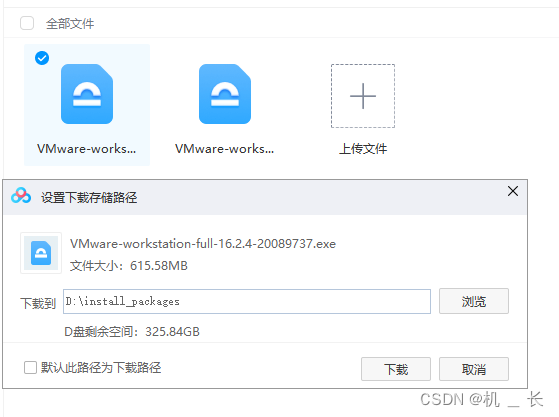
2.双击安装

3.使用默认配置,大胆持续点击下一步(注:以下只给出部分截图,但截至到第4点的图,均点击下一步即可)


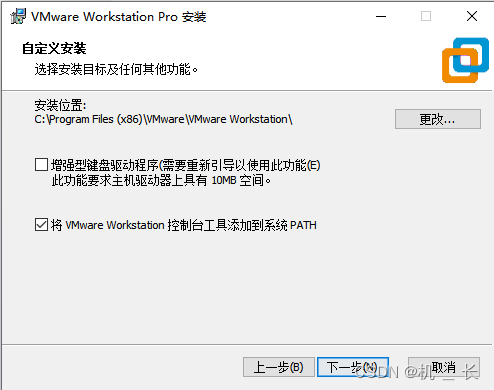
4. 暂停点击下一步,简单配置安装的位置
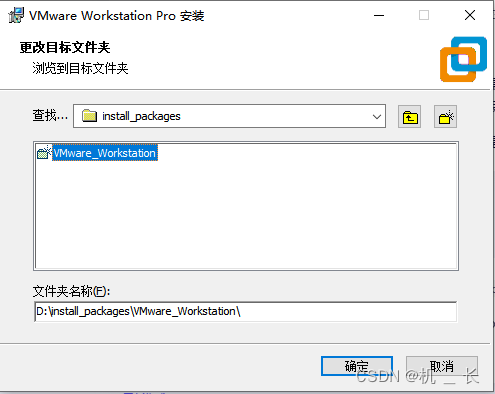
5.继续大胆持续点击下一步
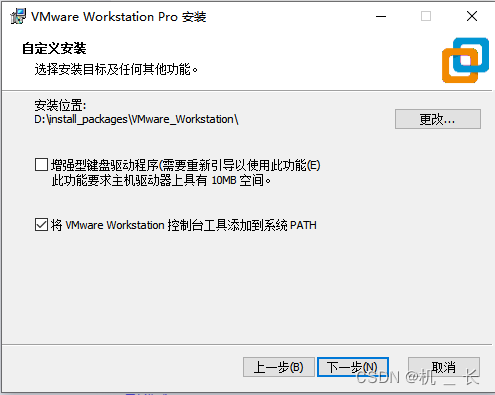
6. 等待安装

7. 安装完毕后,输入许可证密钥
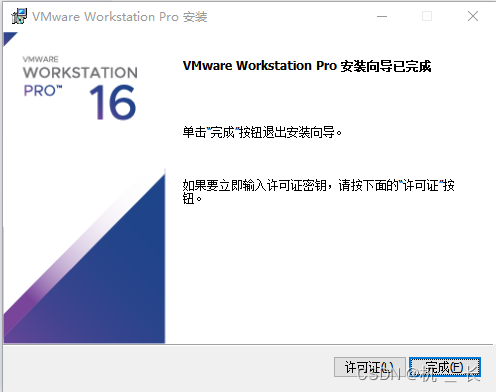
点击许可证
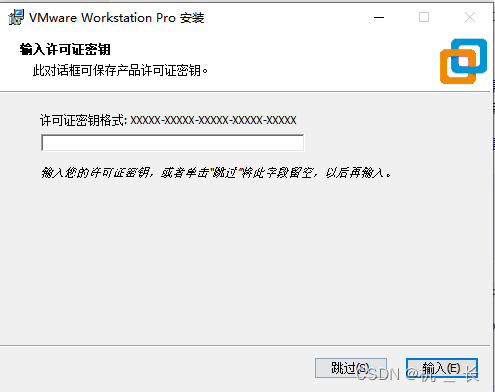
输入以下任意一个密钥后点击“输入”即可完成安装
VMware虚拟机16的许可证密钥包括:
- ZF3R0-FHED2-M80TY-8QYGC-NPKYF
- YF390-0HF8P-M81RQ-2DXQE-M2UT6
- ZF71R-DMX85-08DQY-8YMNC-PPHV8
- YC74H-FGF92-081VZ-R5QNG-P6RY4
- YC34H-6WWDK-085MQ-JYPNX-NZRA2
8.点击“输入”后,桌面出现图标,双击桌面图标打开界面如下,表示安装完成
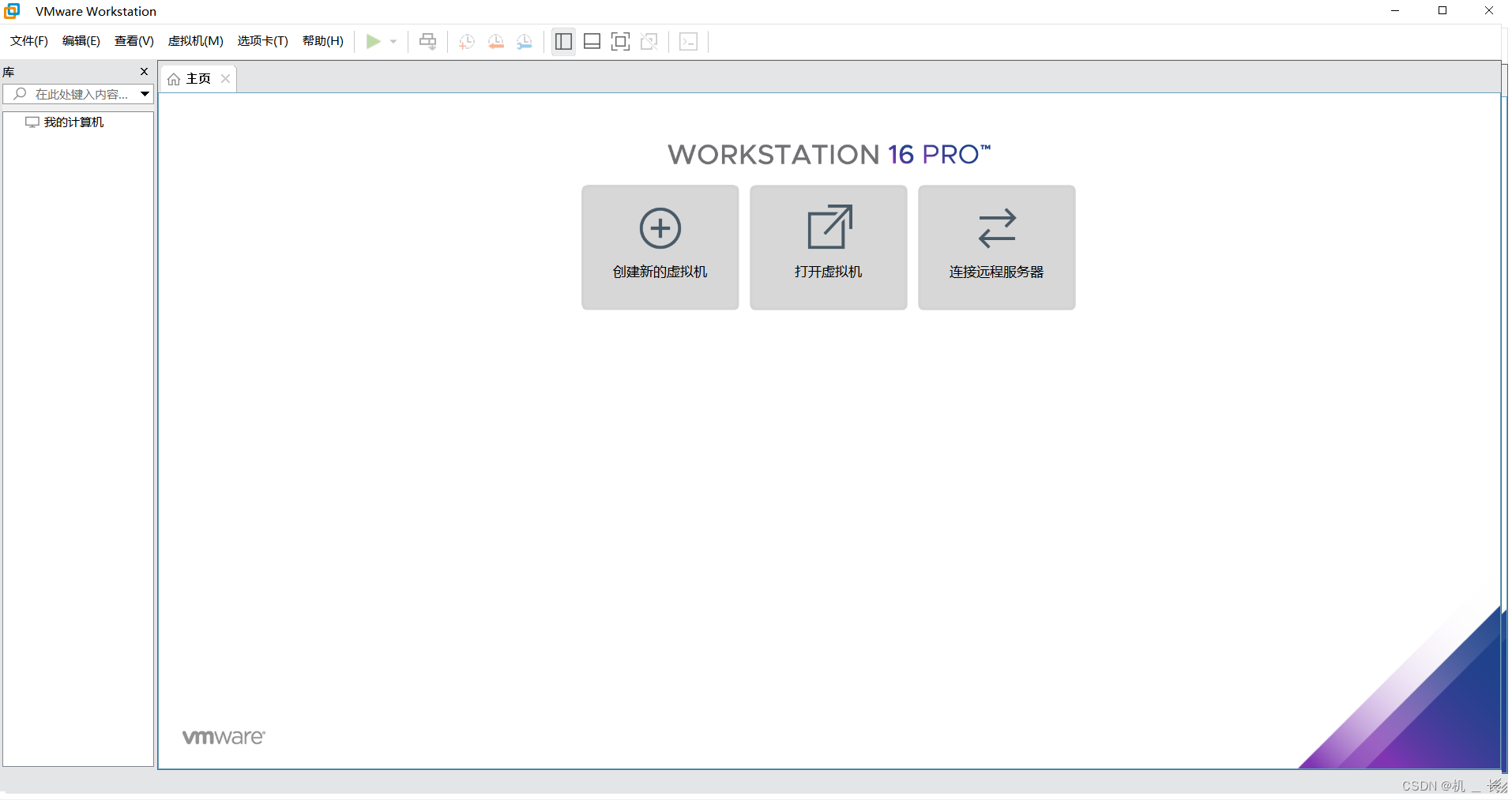






















 1526
1526

 被折叠的 条评论
为什么被折叠?
被折叠的 条评论
为什么被折叠?








